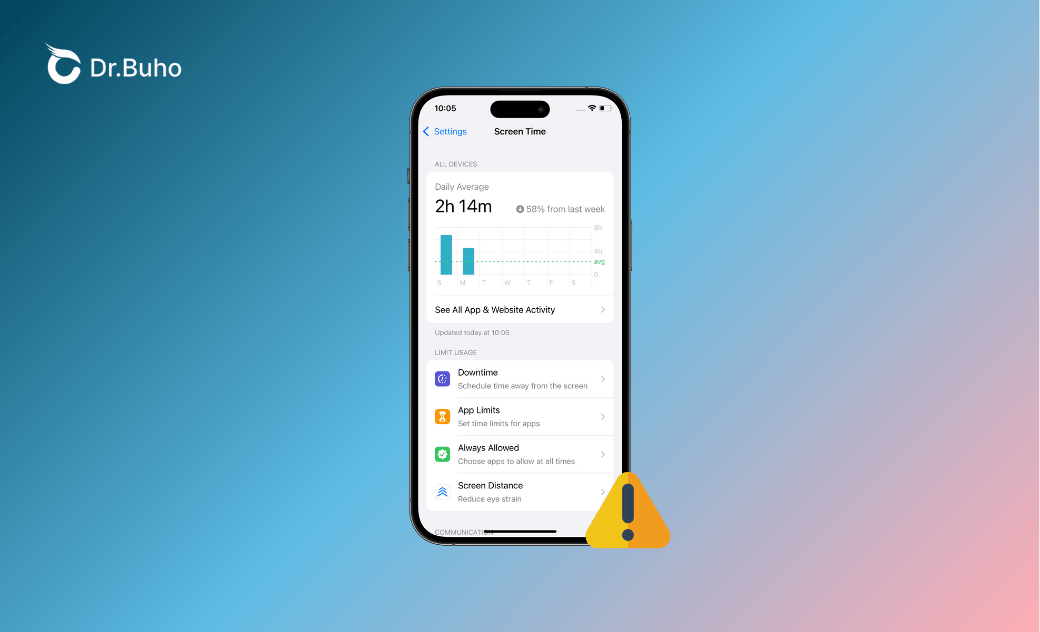iOS 26 Tempo di utilizzo dello schermo non funziona? 9 soluzioni
Vi sentite infastiditi dai problemi di tempo di utilizzo dello schermo di iOS 26? Calmati. Impara alcune soluzioni per risolvere i problemi!
Gli utenti di iPhone continuano a segnalare problemi relativi al tempo di utilizzo dello schermo nei Forum Apple e molti di loro chiedono di trovare una soluzione a questi bug.
Rilassatevi! Questo articolo vi offrirà 9 modi collaudati per risolvere i problemi di tempo di utilizzo dello schermo su iOS 26. Continuate a leggere per scoprire quali sono.
Bug del Tempo di utilizzo dello schermo su iOS 26
Gli utenti di iPhone hanno segnalato problemi di Tempo di utilizzo dello schermo su iOS 26. Qui abbiamo raccolto per voi i problemi più comuni di iOS 26 relativi al tempo di utilizzo dello schermo. Verificate se avete gli stessi problemi sul vostro iPhone.
- Impossibile aprire/accedere a Tempo di utilizzo dello schermo nelle Impostazioni (si blocca).
- Tempo di utilizzo dello schermo si blocca continuamente.
- Il widget Tempo di utilizzo dello schermo si blocca - vuoto e senza informazioni.
- Non è possibile ignorare il limite - le opzioni di ignorazione non funzionano.
- Il limite del tempo di utilizzo dello schermo da remoto non funziona.
- Il tempo di utilizzo dello schermo si blocca nell'app Impostazioni.
- Non è possibile apportare modifiche al tempo di utilizzo dello schermo.
- I conti bancari sono bloccati da Tempo di utilizzo dello schermo.
Questi problemi hanno un impatto da lieve a grave sugli utenti di iPhone, come l'impossibilità di utilizzare una singola app o tutte le app, l'impossibilità di aprire conti bancari ed effettuare transazioni, ecc.
Perché il Tempo di utilizzo dello schermo non funziona sul mio iPhone?
Ecco alcune possibili cause dei problemi di tempo di utilizzo dello schermo in iOS 26:
- Bug di iOS 26.
- Compatibilità: ci sono conflitti software tra alcune impostazioni del tempo di utilizzo dello schermo o app di terze parti e il nuovo sistema iOS 26.
- Incoerenze nella sincronizzazione tra dispositivi (per più dispositivi).
Cosa fare quando Screen Time non funziona su iOS 26
Ora che avete già una comprensione generale dei problemi più comuni legati al tempo di utilizzo dello schermo in iOS 26 e delle relative cause, passiamo direttamente alle soluzioni.
Correzione 1: Aggiorna iPhone
Ecco come aggiornare il tuo iPhone:
- Vai su Impostazioni iPhone>Generali > Aggiornamento software.
- Se è disponibile un aggiornamento, tocca "Aggiorna ora" e segui le istruzioni di download e installazione sullo schermo.
Correzione 2: Riavvio forzato dell'iPhone
A volte, un semplice riavvio forzato può facilmente risolvere alcuni bug di sistema. Il modo per forzare il riavvio di un iPhone varia a seconda del modello di iPhone.
Correzione 3: Downgrade di iOS
Se siete completamente stufi di iOS 26 con bug, potete effettuare il downgrade di iOS 26 a iOS 18.6.2. Qui presenteremo un modo conveniente per eseguire il downgrade di iOS - tramite uno strumento professionale di downgrade di iOS, come BuhoRepair.
Ecco come fare:
- Scaricare gratuitamente, installare e avviare BuhoRepair.
- Cliccate su Upgrade/Downgrade iOS>Selezionate Downgrade Version>Downgrade Now.
- Selezionare la versione di IOS che si desidera aggiornare e fare clic su Downgrade.
- Al termine del download, fare clic su Downgrade Now.
- Attendere il completamento del processo di downgrade.
Correzione 4: cancellare tutti i contenuti e le impostazioni
La cancellazione di tutti i contenuti e le impostazioni può aiutare a eliminare alcune impostazioni errate. Ma cancellerà anche il vostro iPhone. Si consiglia di eseguire prima il backup dell'iPhone sul Mac.
Ecco come fare:
- Esegui il backup dell'iPhone sul Mac.
- Cancellare tutti i contenuti e le impostazioni: Accedere a Impostazioni iPhone>Generali>Trasferire o ripristinare l'iPhone>Cancellare tutti i contenuti e le impostazioni.
- Ripristinare il backup dal Mac.
Correzione 5: cambiare la data manualmente
Gli utenti riflettono che la modifica manuale della data nelle impostazioni di Data e ora risolve temporaneamente il problema (superando temporaneamente il problema).
Provate questo metodo se avete urgenza di usare le app. Ecco come fare:
- Accedere a Impostazioni dell'iPhone>Generali>Data e ora.
- Disattivate Imposta automaticamente.
- Modificare la data manualmente.
Correzione 6: Disattivare condividi sui dispositivi
Come abbiamo detto sopra, una delle possibili cause sono le incoerenze nella sincronizzazione tra i dispositivi (per più dispositivi). Provate a disattivare Condividi su dispositivi.
Correzione 7: Disattivare l'attività di app e siti web
Attività app e siti web potrebbe non funzionare sempre correttamente. Disattivando Attività app e siti web si disabilitano i rapporti in tempo reale, i tempi di inattività, i limiti delle app e i permessi sempre consentiti, quindi si riaccende per aggiornare i dati.
Correzione 8: Rimuovere il codice di accesso al Tempo di Utilizzo dello Schermo e Ripristinare
Alcuni utenti iPhone hanno segnalato che il codice di accesso per il tempo di utilizzo non funziona o le opzioni di ignorare non funzionano. In questo caso, puoi rimuovere il codice di accesso per il tempo di utilizzo e reimpostarlo. Se non riesci ad accedere alle impostazioni di Tempo di Utilizzo per disattivare il codice, prova lo strumento professionale di rimozione del codice di accesso per il tempo di utilizzo - BuhoUnlocker. Questo sblocco del codice di accesso per iPhone può aiutarti a rimuovere facilmente il codice di accesso per il tempo di utilizzo sul tuo iPhone.
Ecco come fare:
- Scarica, installa e avvia BuhoUnlocker.
- Collega il tuo iPhone al Mac tramite un cavo USB.
- Fare clic su Rimuovi codice tempo di utilizzo.
- Click Rimuovi ora.
- Mettete il vostro iPhone in modalità di ripristino.
- Attendete il completamento del processo di sblocco.
Correzione 9: Uscire dall'ID Apple e accedere nuovamente
Per ripristinare le impostazioni di Tempo di utilizzo , potete anche uscire dal vostro ID Apple e accedere di nuovo. Seguite i passaggi seguenti:
Andare su Impostazioni iPhone>Nome utente>Scorrere verso il basso e trovare il pulsante Esci>Toccare il pulsante Esci>Inserire la password dell'ID Apple per confermare l'azione.
Oltre ai metodi sopra descritti, ecco alcuni tentativi che vale la pena provare: disattivare il Pausa di utilizzo, disabilitare la modalità Risparmio energetico, reimpostare il Limite delle app, controllare la pagina Stato del sistema, controllare le app sempre consentite, ecc.
In conclusione
Avete trovato queste soluzioni? Almeno una di esse può aiutarvi a risolvere il problema di iOS 26 Tempo di utilizzo non funzionante.
Se questo articolo vi è stato utile, non esitate a condividerlo con altri. Grazie!